最初のiPadが発売されたのは2010年でした。びっくりしましたね。「え、キーボードないの?」と思いました。
タッチだけで操作ができて、文字入力したい時はその時だけソフトウェアのキーボードを表示させるのだと聞いてまたびっくり。
実際にやってみると違和感の方が強くて結局パソコンに戻りましたが、iPhoneを使うようになってからiPadにも再挑戦。今はそれなりに楽しんで使っています。
でも文字入力したいのに、画面上にキーボードが出てこない!という経験ありませんか?
この記事では、iPadのキーボードが表示されない時の対処法や、キーワードが表示されない理由をまとめました!
iPadの操作が分からなくてキーボードが出ない…と困っている方は参考にどうぞ!
iPadのキーボードが出ない時の対処法

iPadでは、テキストを編集できるアプリ(App)を起動すると、ソフトウェアキーボード(Appleはオンスクリーンキーボードと呼んでいます)が出てきます。
出てこない場合でも、テキストフィールドをタップすると出てくるはずです。
問題となるのは、それでも出てこない、あるいは作業していたのに突然消えてしまったという状況でしょう。
アプリの再起動
まずはその時使用していたアプリ(SafariやTwitterなど)を終了させ、もう一度開いてみましょう。
たいていはそれでキーボードが出てくるはずです。出てこない場合は次のことをしてみましょう。
Bluetoothの確認
実はiPadにBluetoothで外付けキーボードが接続した状態になっていて、ソフトウェアキーボードが出てこないということもあります。
その場合はBluetoothを確認して、オフにしてみましょう。
- 設定アプリを開く
- 「Bluetooth」をタップする
- 「Bluetooth」のスイッチを「オフ」にする
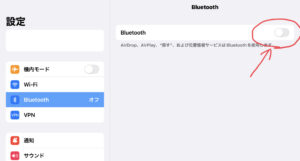
iPadの再起動
それでもダメならiPadの再起動です。電子機器の定番ですね。だいたいの不具合はこれで解決するはずです。
再起動方法はホームボタンの有無によって手順が異なりますので、こちらで確認してください。

いったん終了して休ませることで修復するのって、人間と同じですね。
iPadOSのアップデートとアプリのアップデートの確認
それでも出てこなかった場合はどうしましょう…深刻になってきましたね。
iPadOSのアップデートは、自動的にする設定になっているはずですが、できているかどうか確認しましょう。
- 設定アプリを開く
- 「一般」をタップする
- 「ソフトウェアアップデート」をタップする
- アップデートが見つかれば「ダウンロードしてインストール」をタップする
- iPadのパスコードを入力する
- 「今すぐインストール」をタップする
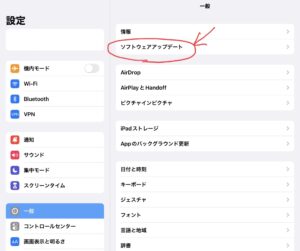
システムアップデートを実行できたら、キーボードの問題が解決したかどうか確認してみましょう。
もし、SimejiやGboardなどのサードパーティーのアプリを使っているなら、そちらのアップデートも確認しましょう。
サードパーティは英語で『第三者』という意味で、この場合は、MicrosoftやAppleのようなOSの製造元以外が開発しているということです。
比較的安価で、利便性が高まる機能を後付けできるのが魅力です。
けれど開発者が違うので、OSとの間で不具合が生じる可能性がある場合もあります。
こうした不具合は、アップデートを行うことで解決することが多いので確認してみましょう。
それでも直らなければAppleサポートへ
残った方法は初期化する(リセット)などデメリットの大きい方法なので、Appleサポートに相談してみましょう。
アドバイザー (サポート担当スペシャリスト) に電話やチャットで相談できます。Appleサポートのアプリもありますよ。
ただ、うまく解決しないケースもあるので、その時は他の専門業者を当たっても良いかもしれません。
iPadのキーボードが出ないのはなぜ?


そもそもどうしてキーボードが出ないのでしょう?
原因の可能性はいくつかあり、特定するのが難しいと言えるでしょう。
アプリの一時的な不具合が原因になることもありますし、マルチタスクで同時にいくつかのアプリを使っていたりすると、その影響で固まることもあります。
Bluetoothが外付けのキーボードとつながっていたら、ソフトウェアキーボードは呼ばれないですよね。
アプリやOSに一時的ではない問題があって、不具合が生じることもあります。
不具合が起こっていても対処が追いついていない場合もあります。その場合はSNSなどで同じような不具合の声が上がっているはずなので、チェックしてみましょう。
他の人にも起こっていることなら、Appleサポートに問い合わせるか、解消されるのをしばらく待ってみると良いでしょう。
iPadのキーボードを出ないようにするには

キーボードが不具合で出ないのではなく、画面が狭くなるので表示させないようにしたい、引っ込めたいという時もありますよね。
そういう時に、キーボードを隠してしまう簡単な方法があります!
ソフトウェアキーボード右下にあるキーボードのマークをタップすると、気持ちよくキーボードが消えてくれます。
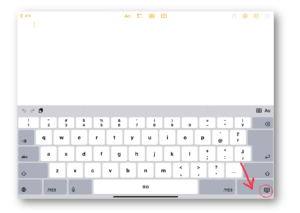
表示させたいときは、また入力のテキストフィールドをタップすれば出てくるので簡単ですね♪
まとめ

iPadのソフトウェアキーボードが出ない時の対処方法について解説しましたが、解決したでしょうか?
- まずはアプリの再起動をしてみよう
- 外付けキーボードに接続されているために出ないことがあるので、Bluetoothがオフになっているか確認する
- iPadの再起動、iPadOSのアップデートとアプリのアップデートなどを試してみる
- 原因の可能性はいろいろあって特定できないこともあるので、困ったらAppleサポートに問い合わせよう
- ソフトウェアキーボードを出ないようにする方法もご紹介
ソフトウェアキーボード以外にも文字入力の手段があるとは言え、出ないとなると困りますよね。この記事でさくっと解決していただけたらうれしいです!



コメント